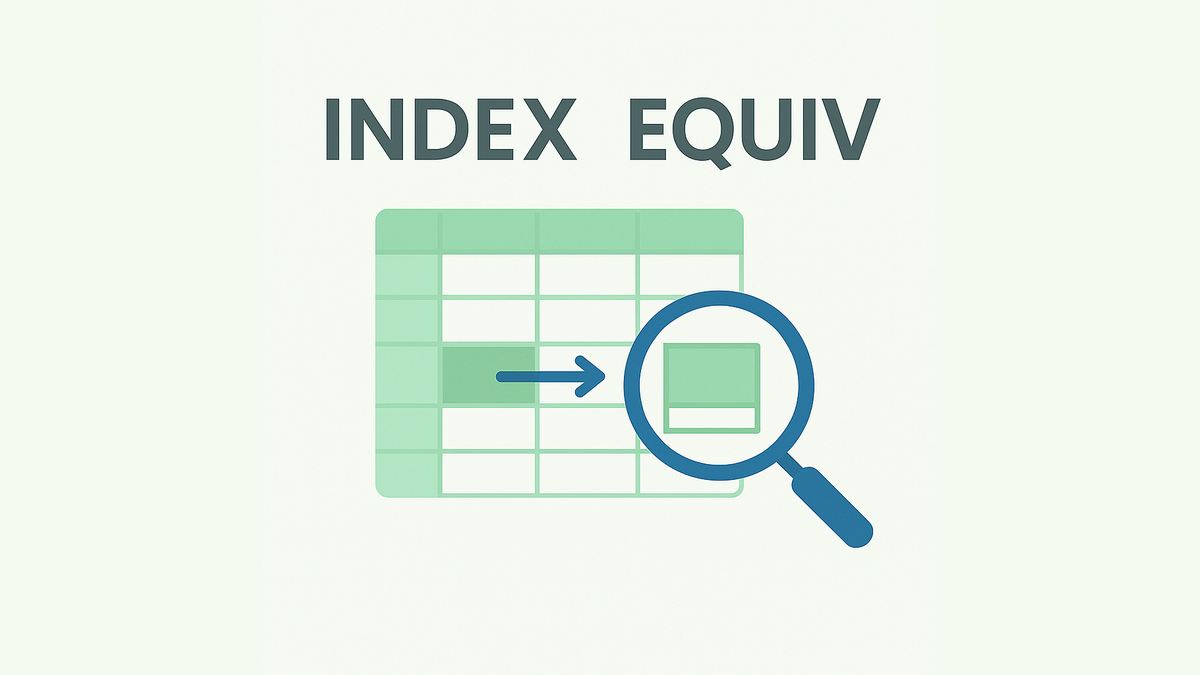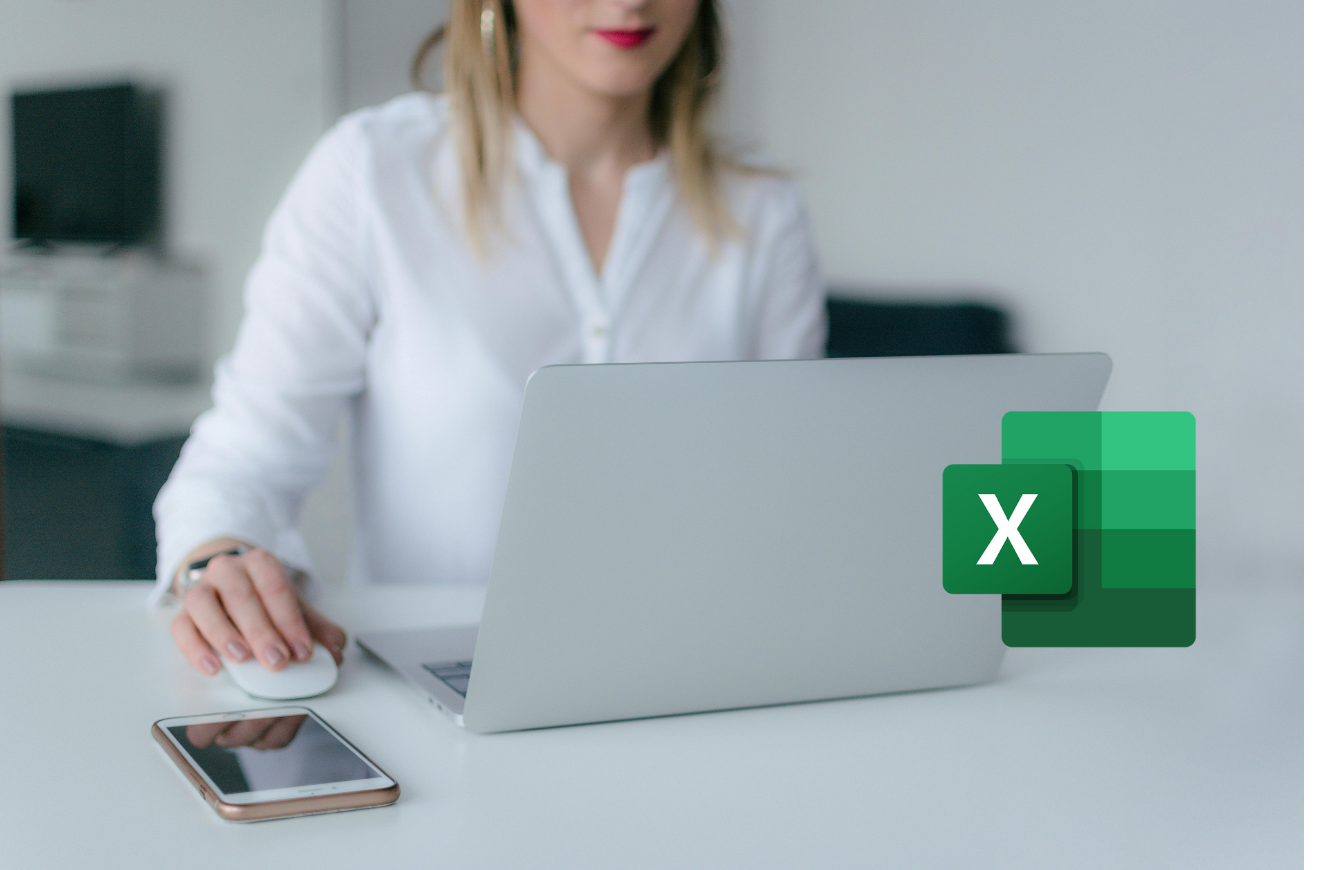Article suivant
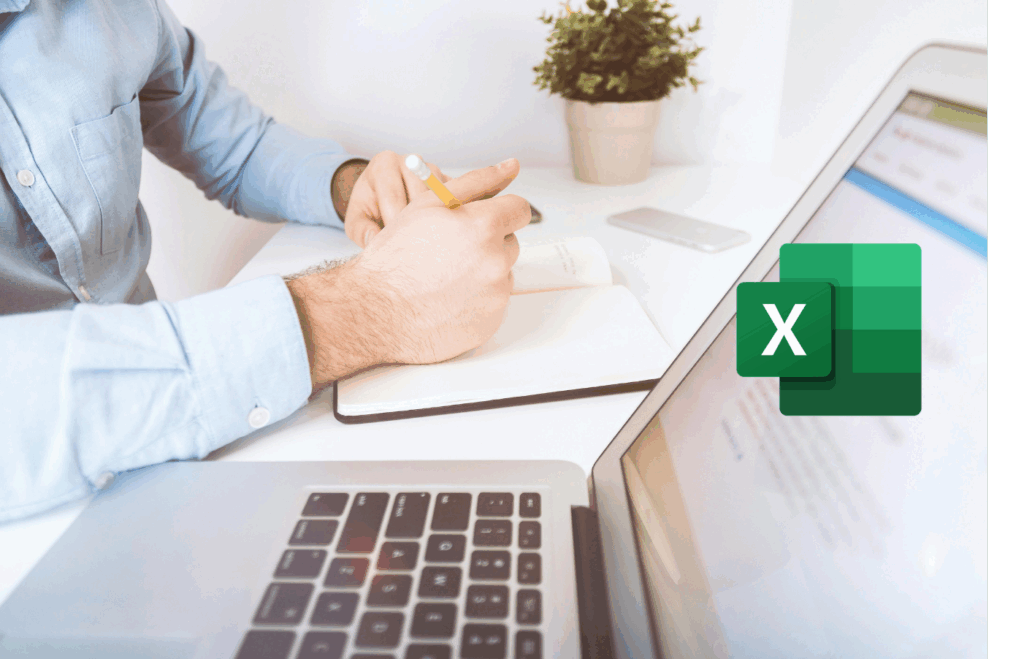
Comment fusionner des cellules dans Excel ?
Fusionner des cellules dans Excel est une technique courante pour structurer visuellement un tableau ou pour créer des en-têtes clairs. Mais attention : elle peut entraîner des effets indésirables si elle est mal utilisée. Voyons comment l’appliquer efficacement tout en évitant les pièges.
🔎 Qu’est-ce qu’Excel et à quoi sert-il ?
Microsoft Excel est un outil puissant de traitement de données sous forme de tableurs. Très utilisé en entreprise, il permet de faire des calculs, créer des graphiques, des tableaux croisés dynamiques… ainsi que d’organiser les données de façon visuelle. Fusionner des cellules facilite notamment la lisibilité, mais nécessite prudence et méthode.
🚀 Comment fusionner les cellules : les options disponibles
Fusionner des cellules dans Excel permet d’améliorer la présentation de vos tableaux : créer un titre, centrer une information, structurer vos données… Mais il existe plusieurs façons de le faire, en fonction de vos besoins. Voici les méthodes principales, avec les étapes concrètes pour chacune
1. Fusionner et centrer
C’est la méthode la plus courante. Elle permet de fusionner plusieurs cellules en une seule tout en centrant le contenu.
Étapes :
- Sélectionnez les cellules à fusionner (ex : A1 à C1).
- Allez dans l’onglet Accueil.
- Cliquez sur la flèche à côté de Fusionner et centrer dans le groupe Alignement.
- Choisissez Fusionner et centrer.
🎯 Idéal pour un titre de tableau ou une en-tête de section.
⚠️ Attention : seul le contenu de la cellule en haut à gauche est conservé. Les autres sont effacés sans confirmation.
2. Fusionner les cellules (sans centrer)
Cette option fusionne les cellules sans modifier l’alignement du texte. Étapes :
- Sélectionnez les cellules à fusionner.
- Cliquez sur la flèche à droite de Fusionner et centrer.
- Choisissez Fusionner les cellules.
💡 Le texte reste aligné comme avant (à gauche, à droite ou centré selon vos paramètres).
3. Fusionner sur la ligne
Cette option est utile quand vous sélectionnez plusieurs lignes : Excel fusionnera chaque ligne individuellement, sans fusionner toute la sélection d’un coup. Étapes :
- Sélectionnez un bloc de plusieurs lignes et colonnes (ex : A1:C3).
- Cliquez sur la flèche de Fusionner et centrer.
- Choisissez Fusionner sur la ligne.
🧩 Exemple : A1–C1 deviendra une cellule fusionnée, A2–C2 aussi, etc.
Bon à savoir
Fusionner des cellules supprime toute donnée sauf celle de la case supérieure gauche. Pensez à sauvegarder ou copier les contenus avant de fusionner.
4. Centrer sur la sélection (sans fusionner)
Une alternative à la fusion. Le texte est centré visuellement sur plusieurs cellules, sans que celles-ci soient réellement fusionnées. Cela évite les bugs liés à la fusion (tri, filtres, formules…). Étapes :
- Sélectionnez la cellule contenant le texte + les cellules où centrer.
- Clic droit > Format de cellule.
- Onglet Alignement.
- Dans le menu déroulant Horizontal, choisissez Centrer sur la sélection.
- Cliquez sur OK.
✅ Résultat : le texte est centré, mais chaque cellule reste indépendante.
À retenir :
| Option | Fusion réelle | Centrage auto | Idéal pour… |
|---|---|---|---|
| Fusionner et centrer | ✅ | ✅ | Titres visibles au-dessus de tableaux |
| Fusionner les cellules | ✅ | ❌ | Présentation libre avec alignement personnalisé |
| Fusionner sur la ligne | ✅ | ❌ | Fusion répétée sur plusieurs lignes |
| Centrer sur la sélection | ❌ | ✅ | Préserver la structure pour filtres et formules |
⚠️ Précautions avant de fusionner
Fusionner des cellules peut améliorer la lisibilité de vos tableaux Excel… mais cela n’est pas sans conséquences. Avant de cliquer sur “Fusionner”, prenez un moment pour vérifier ces éléments :
Seul le contenu de la première cellule est conservé
Quand vous fusionnez plusieurs cellules contenant du texte ou des données, Excel ne garde que le contenu de la cellule en haut à gauche (ou la première cellule sélectionnée). Le reste est supprimé sans avertissement, ce qui peut entraîner une perte de données.
👉 Astuce : copiez les contenus des autres cellules dans un bloc-notes avant fusion, au cas où.
La fusion bloque certaines fonctionnalités
Une cellule fusionnée ne se comporte pas comme une cellule classique. Cela peut poser problème si vous prévoyez :
- De trier ou filtrer vos données
- D’utiliser des tableaux dynamiques
- De référencer la cellule dans une formule complexe
- De copier/coller dans une zone voisine
💡 Dans ces cas-là, préférez l’option “Centrer sur la sélection”, qui donne un effet visuel identique sans fusion réelle.
Attention à la mise en page automatique
Si vous utilisez des modèles ou des feuilles imprimables, la fusion de cellules peut :
- Casser l’alignement du reste de vos colonnes
- Créer des espacements incohérents
- Générer des erreurs de mise en forme en cas de modification ultérieure
✅ Vérifiez l’effet de la fusion en mode “Aperçu avant impression” pour éviter les surprises.
Difficile à automatiser
Les cellules fusionnées sont mal reconnues par certaines macros, formules complexes ou scripts VBA. Cela limite l’automatisation, surtout si vous travaillez dans un environnement professionnel.
Bon à savoir
Dans un fichier collaboratif, prévenez les autres utilisateurs si vous utilisez la fusion — cela peut impacter leur travail ou leurs automatisations.
♻️ Annuler une fusion
Vous avez fusionné des cellules et souhaitez revenir en arrière ? C’est très simple, et surtout sans perte de données si la fusion n’a concerné qu’une cellule contenant du contenu. Étapes pour annuler une fusion :
- Sélectionnez la cellule fusionnée.
- Allez dans l’onglet Accueil.
- Cliquez sur la flèche à côté de Fusionner et centrer, puis sélectionnez Annuler la fusion des cellules.
👉 La cellule fusionnée redevient alors plusieurs cellules distinctes. Seul le contenu initial de la première cellule est conservé — les autres restent vides.
Bon à savoir
Si vous annulez la fusion juste après l’avoir réalisée, vous pouvez aussi utiliser le raccourci Ctrl + Z pour revenir immédiatement à l’état précédent.
🧰 Erreurs courantes & solutions
La fusion de cellules peut sembler simple, mais elle entraîne parfois quelques pièges classiques. Voici les erreurs les plus fréquentes et comment les éviter ou les corriger
Erreur : données perdues lors de la fusion
Lorsque vous fusionnez plusieurs cellules contenant du texte, Excel ne conserve que la valeur de la cellule en haut à gauche. Les autres contenus sont supprimés sans avertissement si vous n’avez pas activé une alerte.
✅ Solution : assurez-vous que seule une cellule contient des données avant la fusion ou copiez le contenu des autres cellules dans une autre zone avant l’opération.
Erreur : impossible de trier un tableau
Les cellules fusionnées bloquent souvent les fonctionnalités de tri et de filtre sur des colonnes entières.
✅ Solution : évitez de fusionner des cellules dans des colonnes que vous souhaitez trier ou utiliser avec des tableaux dynamiques. Privilégiez l’option « centrer sur plusieurs colonnes » sans fusion si besoin d’un effet visuel.
Erreur : souci d’alignement ou de présentation
Parfois, la fusion peut créer des décalages visuels ou désorganiser votre tableau.
✅ Solution : testez votre mise en page avec et sans fusion avant de finaliser, et utilisez l’aperçu avant impression pour valider la lisibilité.
🎓 Formation Excel d’Educademy
La fusion de cellules, c’est pratique… mais ce n’est qu’une zone parmi l’immense potentiel d’Excel. La formation Excel d’Educademy vous permet d’aller bien plus loin : formules avancées, graphiques, tableaux croisés, automatisation, exports professionnels, etc.
100 % en ligne, finançable via votre CPF, avec un mentor dédié, cette formation vous rend totalement autonome dans un environnement professionnel.
✅ Conclusion
Fusionner des cellules dans Excel permet d’embellir vos tableaux et de structurer vos titres facilement. Mais attention aux impacts sur l’organisation des données. Avec de bonnes pratiques et une bonne maîtrise (comme celle offerte par notre formation Educademy), vous gagnez en clarté, en esthétique et en maîtrise de vos documents.
Questions fréquentes
Est-ce qu’on peut fusionner des cellules dans Excel Online ?
Oui, mais avec quelques limitations. La version en ligne d’Excel permet de fusionner des cellules (notamment horizontalement), mais certaines options avancées disponibles sur la version de bureau (comme la fusion verticale ou la gestion fine de l’alignement) peuvent être absentes ou moins intuitives. Pour des besoins précis de mise en forme, privilégiez la version desktop.
Peut-on fusionner des cellules issues d’un tableau structuré ?
Non, Excel n’autorise pas la fusion de cellules directement dans un tableau structuré (créé via « Insérer > Tableau »). Il faudra d’abord convertir le tableau en plage de données (clic droit > Convertir en plage) avant d’appliquer une fusion. Cela évite des conflits avec la logique du tableau qui repose sur une structure homogène.
Est-ce que la fusion a un impact sur les formules ou filtres ?
Indirectement, oui. Une cellule fusionnée peut perturber les filtres, les tris ou les références de formule si elle occupe l’espace de plusieurs cellules indépendantes. Par exemple, une plage fusionnée pourrait empêcher un filtre de fonctionner correctement ou fausser une addition automatique. C’est pourquoi il est conseillé d’utiliser la fusion uniquement en zones de présentation, et non dans les colonnes de données.
Quelle alternative à la fusion pour un affichage plus propre ?
Plutôt que de fusionner, vous pouvez utiliser l’option « Aligner au centre sur plusieurs colonnes » (dans le menu Alignement). Cette méthode conserve l’indépendance des cellules tout en obtenant un rendu visuel similaire à une fusion. Elle est plus souple, notamment pour les tris, les filtres ou les macros.
Est-ce que la fusion fonctionne dans Google Sheets ?
Oui, Google Sheets propose aussi une option de fusion, avec des fonctionnalités similaires : fusion horizontale, verticale ou totale. Cependant, certaines alertes ou limites peuvent s’afficher si vous essayez de fusionner des cellules contenant déjà des données.